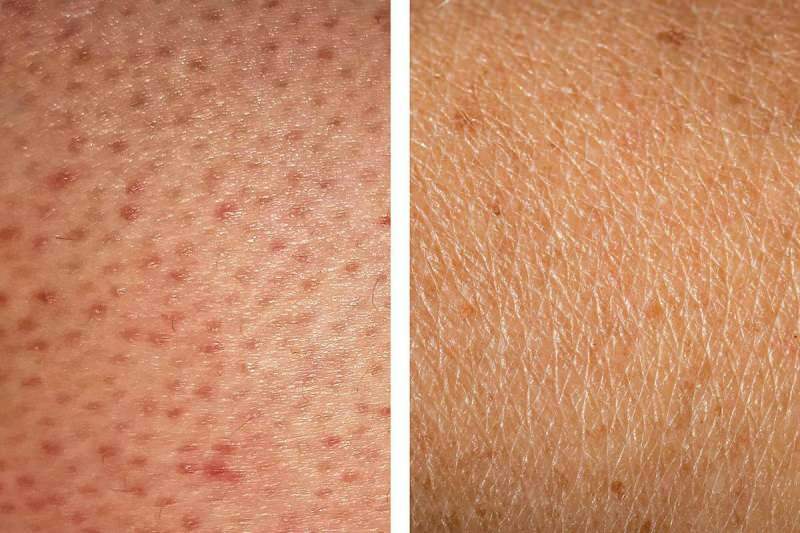Ohjeet Windows Media Player 12 -kirjaston uudelleenrakentamiseen
Microsoft Vindovs 7 Synkronointi Mediakeskus / / March 18, 2020

Jos sinulla on Xbox 360 tai Windows Mobile -puhelin, sinun kannattaa parhaiten synkronoida kaikki musiikkisi ja mediasi Windows Media Player 12 -sovelluksella. Valitettavasti sinulla on ehkä jo ollut ongelmia kirjaston päivittämisessä ja asioiden pitämisessä siistinä.
Mutta näiden yksinkertaisten vaiheiden avulla voit rakentaa musiikkikirjastosi uudelleen vain muutamalla napsautuksella.
Windows Media Player 12 -kirjaston uudelleenrakentaminen
Vaihe 1 - Poista Windows Media Player -verkon jakamispalvelu käytöstä
Ensinnäkin, varmista, että Windows Media Player on suljettu. Aloittaa, Klikkaus Windowsin Käynnistä-valikon Orb ja Tyyppiservices.msc hakukenttään. Sitten LehdistöTulla sisään avata Palvelut ikkuna.
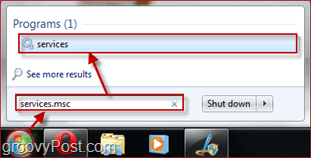
Alkaen Palvelut ikkuna löytää Windows Media Player -verkon jakamispalvelu. Poista se käytöstä oikea–Klikkaus se ja valitaLopettaa. Pieni valintaikkuna saattaa ilmestyä väliaikaisesti prosessin pysähtyessä.
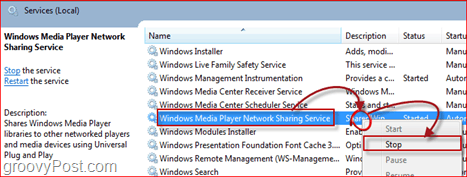
Vaihe 2 - Poista kirjastotietokantatiedosto
Pidä Palvelut-ikkuna auki; Tarvitsemme sitä myöhemmin uudelleen, jotta voimme ottaa tämän palvelun uudelleen käyttöön, kun ensin poistamme muutama tiedosto.
Avata tutkimusmatkailija jaSelaa tiesi:
% USERPROFILE% \ AppData \ Local \ Microsoft \ Media Player.
Poista täältä kaikki nimetyt tiedostot CurrentDatabase_***.wmdb ja LocalMLS _ *. Wmdb. (Varoitus - LocalMLS _ *. Wmdb-tiedostoja on useita, poista ne kaikki!) (Huomautus - "*" Tarkoittaa satunnaislukua, numerot eroavat jokaisessa koneessa, joten emme oikeastaan voi kertoa tarkalleen, mitä tiedostoa kutsutaan. Tiedostoja on kuitenkin vain muutamia, sinun pitäisi löytää ne helposti.)
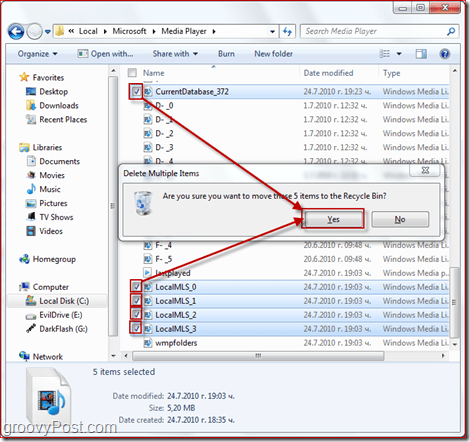
Vaihe 3 - Ota Windows Media Player -verkon jakamispalvelu uudelleen käyttöön
Voit nyt sulkea Explorer-ikkunan ja palata takaisin Palvelut-ikkuna. Alkaen Palvelut-ikkuna, Etsi Windows Media Player -verkon jakamispalvelu taas, mutta tällä kertaa kun Napsauttamalla hiiren kakkospainikkeella valita alkaa. Jälleen pieni valintaikkuna ilmestyy väliaikaisesti, kun prosessi mahdollistaa itsensä.
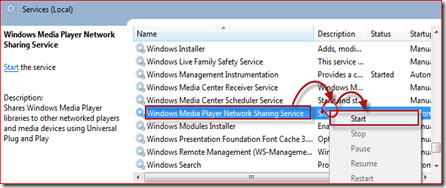
Vaihe 4 - Päivitä kirjasto
Nyt sinun tarvitsee vain tehdä avaa WMP 12 ja katsella kirjastosi uudelleenrakentamista. Riippuen kappaleiden määrästä ja tietokoneen nopeudesta tämä prosessi voi viedä 30 sekunnista 15 minuuttiin. Pienessä 429-kappaleisessa kirjastossani kesti alle 2 minuuttia, mikä pitää sen nopeasti mielessä KAIKKI kappaleet (kyllä, ne kaikki) on merkitty albumikuvalla ja kaikilla muilla tiedoilla.
johtopäätös:
Tämä temppu auttaa varmasti aina, kun sinulla on kirjasto-ongelmia WMP 12: n kanssa. Toivotaan kuitenkin, että voimme unohtaa kaikki Media Player -kysymykset ja muut ärsyttävät ongelmat kerran Service Pack 1 Windows 7: lle on ostettu yleisölle.